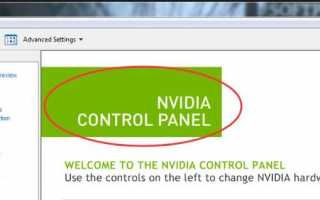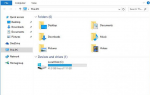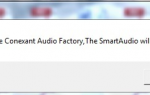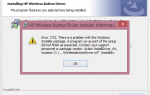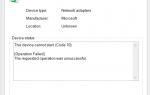Содержание

Вы хотите, как обычно, открыть панель управления NVIDIA, но на этот раз она не удалась. Это просто не работает. Вы не можете открыть его сейчас. Вы должны быть раздражены и разочарованы.
Но не беспокойся. Мы нашли ответ на эту ноющую проблему.
Как исправить, что панель управления NVIDIA не работает или не открывается?
Вот 3 лучших эффективных способа решения этой проблемы. Двигайтесь вниз по списку, пока не откроете панель управления NVIDIA.
Способ 1. Обновите драйвер дисплея NVIDIA
Способ 2. Перезапустите службу драйвера дисплея NVIDIA
Способ 3. Перезапустите процесс панели управления NVIDIA.
Способ 1. Обновите драйвер дисплея NVIDIA
Весьма вероятно, что ваш драйвер дисплея NVIDIA устарел или поврежден, из-за чего панель управления не работает или не открывается. Вы, вероятно, можете решить эту проблему путем обновления драйвера дисплея NVIDIA.
Правильный драйвер дисплея NVIDIA можно получить двумя способами: вручную или автоматически.
Обновление драйвера вручную — Вы можете обновить драйвер дисплея NVIDIA вручную, зайдя на официальный веб-сайт NVIDIA и выполнив поиск самой последней правильной версии драйвера. Обязательно выбирайте только те драйверы, которые совместимы с вашим вариантом Windows 10.
Автоматическое обновление драйвера — Если у вас нет времени, терпения или навыков работы с компьютером для обновления драйвера дисплея NVIDIA вручную, вместо этого вы можете сделать это автоматически с Водитель Легко. Driver Easy автоматически распознает вашу систему и найдет правильный драйвер для вашей видеокарты NVIDIA и вашего варианта Windows 10, а также загрузит и установит их правильно:
1) Скачать и установите Driver Easy.
2) Запустите Driver Easy и нажмите Сканировать сейчас. Driver Easy проверит ваш компьютер и обнаружит проблемы с драйверами. Ваш драйвер NVIDIA не является исключением.

3) С бесплатной версией: нажмите Обновить Кнопка рядом с отмеченным драйвером NVIDIA для автоматической загрузки и установки правильной версии этого драйвера.
В версии Pro: нажмите Обновить все для автоматической загрузки и установки правильной версии всех драйверов, которые отсутствуют или устарели в вашей системе. (и вы получите полную поддержку и 30-дневную гарантию возврата денег)

После обновления драйвера перезагрузите Windows 10, чтобы новый драйвер вступил в силу. Тогда посмотрите, сможете ли вы открыть панель управления NVIDIA.
Способ 2. Перезапустите службу драйвера дисплея NVIDIA
Если служба драйвера дисплея NVIDIA застряла, вы также не сможете открыть панель управления NVIDIA.
Выполните следующие действия, чтобы перезапустить службу драйвера дисплея NVIDIA:
1) На клавиатуре нажмите Ключ с логотипом Windows а также р (одновременно) вызвать окно «Выполнить».
2) Тип services.msc и нажмите Хорошо.

3) Найдите и щелкните правой кнопкой мыши на Драйвер дисплея NVIDIA оказание услуг. Затем выберите Запустить снова. Если нет опции перезагрузки, нажмите Начало вместо.

4) Щелкните правой кнопкой мыши на Драйвер дисплея NVIDIA сервис снова и на этот раз выбрать свойства.

5) Установите тип запуска автоматическая.

6) Теперь откройте панель управления NVIDIA, чтобы увидеть, если успешно.
Способ 3. Перезапустите процесс панели управления NVIDIA.
Иногда простой перезапуск процесса управления NVIDIA может легко решить вашу проблему.
Следуйте этим:
1) На клавиатуре нажмите Ctrl + Shift + Esc одновременно открыть окно диспетчера задач.
2) Расширить Панель управления NVIDIA раздел, затем щелкните правой кнопкой мыши на Панель управления NVIDIA и выберите Конечная задача.

3) Теперь откройте панель управления NVIDIA, чтобы увидеть, если успешно.